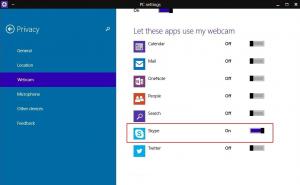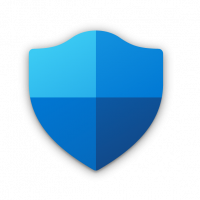डिफॉल्ट ब्राउजर में विंडोज 11 ओपन सर्च लिंक बनाएं
विंडोज 11 में डिफ़ॉल्ट ब्राउज़र में विजेट और सर्च लिंक को खोलने का तरीका यहां दिया गया है। माइक्रोसॉफ्ट ने हाल ही में पुष्टि की है कि विंडोज 10 और 11 में कुछ विशेषताएं विशेष रूप से के साथ काम करती हैं आपकी डिफ़ॉल्ट ब्राउज़र सेटिंग की परवाह किए बिना एज ब्राउज़र, और कंपनी इसे बदलने की योजना नहीं बना रही है। इसका मतलब है कि विंडोज सर्च, विंडोज विजेट और ऑपरेटिंग सिस्टम के कुछ अन्य हिस्से एज में लिंक खोलना जारी रखेंगे, चाहे आप इसे पसंद करें या नहीं।
विज्ञापन
जो बात चीजों को बदतर बनाती है वह यह है कि Microsoft वादा करता है सभी कमियों को बंद करें तृतीय-पक्ष डेवलपर उन सीमाओं को बायपास करने के लिए उपयोग करने का प्रयास कर सकते हैं। नवीनतम विंडोज 11 पूर्वावलोकन बिल्ड में बदलाव, उदाहरण के लिए, एजडिफ्लेक्टर नामक एक लोकप्रिय ऐप को मार दिया है.
हालांकि एजडिफ्लेक्टर के पीछे के डेवलपर ने कहा है कि वह ऐप के लिए अपडेट प्रदान नहीं करेगा, अन्य उत्साही यहां दिन बचाने के लिए हैं और सरल उपयोगिताओं की पेशकश करते हैं जो आपको डिफ़ॉल्ट रूप से सभी लिंक खोलने की अनुमति देते हैं ब्राउज़र।
युक्ति: जानें विंडोज 11 में डिफॉल्ट ब्राउजर कैसे सेट करें? यहां।
AveYo द्वारा बनाई गई एक सरल ओपन-सोर्स स्क्रिप्ट की आपको आवश्यकता है, जो एक संशोधित के पीछे एक डेवलपर है मीडिया निर्माण उपकरण बैच फ़ाइल जो उपयोगकर्ताओं को असंगत उपकरणों के लिए विंडोज 11 इंस्टॉलेशन मीडिया बनाने की अनुमति देता है। स्क्रिप्ट ओपन-सोर्स है, और आप सुनिश्चित हो सकते हैं कि यह आपके कंप्यूटर को कोई नुकसान नहीं पहुंचाएगा। इसका काफी उपयुक्त नाम भी है: ChrEdgeFkOff.
डिफॉल्ट ब्राउजर में विंडोज 11 सर्च लिंक खोलें
- विंडोज टर्मिनल खोलें प्रशासक के रूप में; PowerShell प्रोफ़ाइल का उपयोग करें, जो कि डिफ़ॉल्ट है।
- क्लिक यह लिंक आपको जिस कोड की आवश्यकता है, उसके साथ GitHub पेज खोलने के लिए।
- कॉपी लाइन 1-23.

- विंडोज टर्मिनल पर वापस जाएं और कोड पेस्ट करें। विंडोज टर्मिनल आपको कई लाइनों के साथ टेक्स्ट पेस्ट करने के बारे में चेतावनी देगा। क्लिक करके पुष्टि करें वैसे भी चिपकाएं बटन।

- विंडोज टर्मिनल स्वचालित रूप से स्क्रिप्ट निष्पादित करेगा और एक नई पावरशेल विंडो खोलेगा। यह आपको जारी रखने के लिए किसी भी कुंजी को दबाने के लिए प्रेरित करेगा।
- वैकल्पिक रूप से, आप 5 सेकंड तक प्रतीक्षा कर सकते हैं, और विंडो गायब हो जाएगी। हरी रेखा दिखाना चाहिए "इंस्टॉल किया."
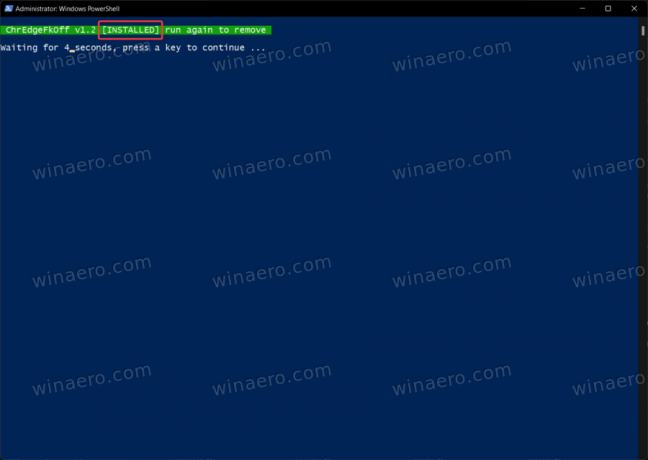
- अब आप Windows Search का उपयोग करके कुछ भी खोज सकते हैं। स्क्रिप्ट Microsoft एज के बजाय आपके पसंदीदा ब्राउज़र पर अनुरोधों को पुनर्निर्देशित करने का ध्यान रखेगी।
किया हुआ!
डिफ़ॉल्ट व्यवहार को पुनर्स्थापित करने के लिए, आपको केवल स्क्रिप्ट को एक बार फिर से निष्पादित करने की आवश्यकता है।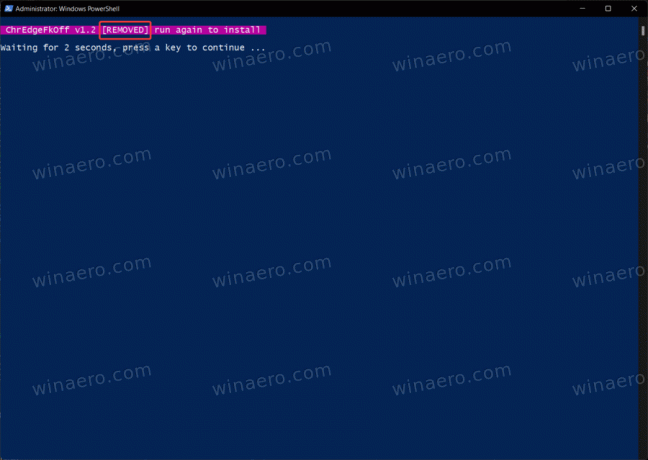
एक और ऐप है जो आपको विंडोज़ विजेट्स से लिंक खोलने या आपके पसंदीदा ब्राउज़र में खोज अनुरोध करने देता है। यह थोड़ा कम सुरुचिपूर्ण विकल्प है क्योंकि इसे विंडोज़ से शुरू करने और पृष्ठभूमि में चलाने के लिए एक छोटे से एप्लिकेशन की आवश्यकता होती है। फिर भी, यह काम करता है और काम ठीक करता है।
डिफ़ॉल्ट ब्राउज़र में खोज और विजेट लिंक खोलें
- के लिए जाओ प्रोजेक्ट का GitHub पेज जारी करता है और नवीनतम संस्करण खोजें।
- डाउनलोड MSEdgeRedirect.exe. ध्यान दें कि विंडोज स्मार्टस्क्रीन आपको संभावित रूप से हानिकारक डाउनलोड के बारे में चेतावनी दे सकती है। उस चेतावनी को अनदेखा करें।
- ऐप लॉन्च करें, फिर अधिसूचना क्षेत्र में इसके आइकन पर राइट-क्लिक करें। "के आगे एक चेकमार्क लगाएंविंडो के साथ शुरू करें" विकल्प।
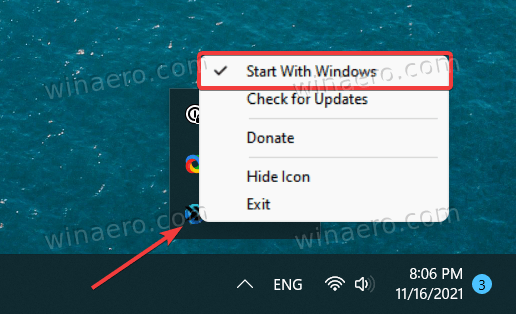
- अब आप विंडोज़ का उपयोग वैसे ही कर सकते हैं जैसे आप आमतौर पर करते हैं।
ध्यान रखें कि MSEdgeRedirect एक सार्वजनिक बीटा है, जिसका अर्थ है कि आप कुछ बग या अजीब मुद्दों का सामना कर सकते हैं। हमने इसे आजमाया और पाया कि यह एक आकर्षण की तरह काम करता है।